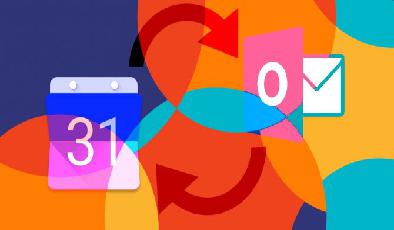Comment transférer votre courrier électronique Outlook vers Gmail
Added 2018-08-02
Vous souhaitez passer de Microsoft Outlook à Gmail? Vous devrez transférer votre courrier électronique, vos contacts et votre calendrier pour faciliter la transition.
Heureusement, ce processus est relativement simple en raison des outils intégrés sur les deux plates-formes. Que vous utilisiez Outlook.com ou l’application de bureau Outlook, nous allons vous montrer comment migrer Outlook vers Gmail en un rien de temps.
Comment transférer un courrier électronique d'Outlook vers Gmail
Commençons par l’élément le plus important: le transfert de votre courrier Outlook.
Transfert de courrier électronique sur Outlook.com
Connectez-vous à Outlook et cliquez sur le Réglages engins dans le coin supérieur droit. Choisir Les options Dans ce menu, vous verrez une longue liste d’options dans la barre latérale gauche.
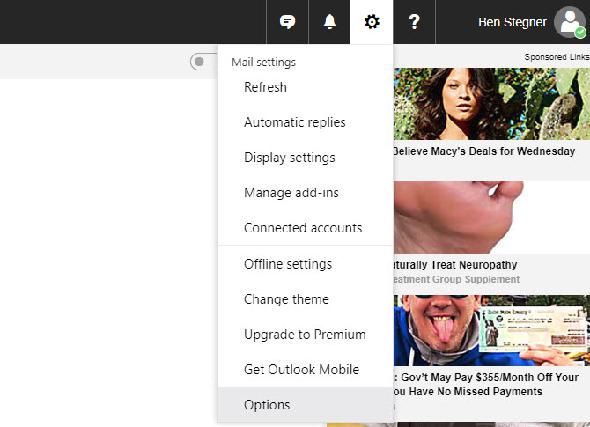
Étendre à Mail> Comptes> Expéditeur . Vous devrez peut-être vérifier votre compte ici avant de poursuivre.
Sur le Expéditeur page, cochez la Commencer le transfert et entrez l'adresse e-mail que vous souhaitez transférer. Si vous vérifiez Conserver une copie des messages transférés , ils resteront également dans votre boîte de réception Outlook.
Cliquez sur sauvegarder appliquer vos modifications et commencer à transférer du courrier.
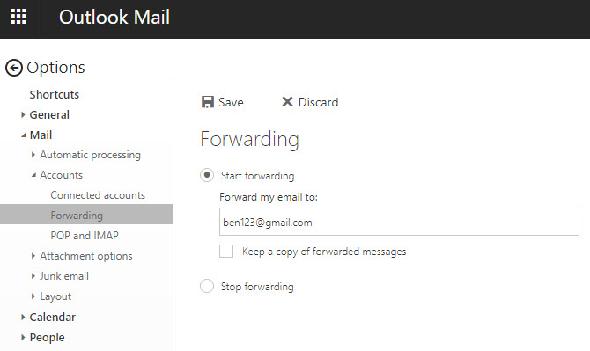
Transfert de courrier électronique sur Outlook Desktop
Le processus de transfert du courrier électronique à partir de la version de bureau d’Outlook est un peu différent. Tout d’abord, ouvrez Outlook et sélectionnez Fichier . Cliquez sur Gérer les règles et les alertes du Info languette.
Sur la fenêtre résultante, cliquez sur Nouvelle règle . Choisir Appliquer la règle sur les messages que je reçois , puis Suivant .
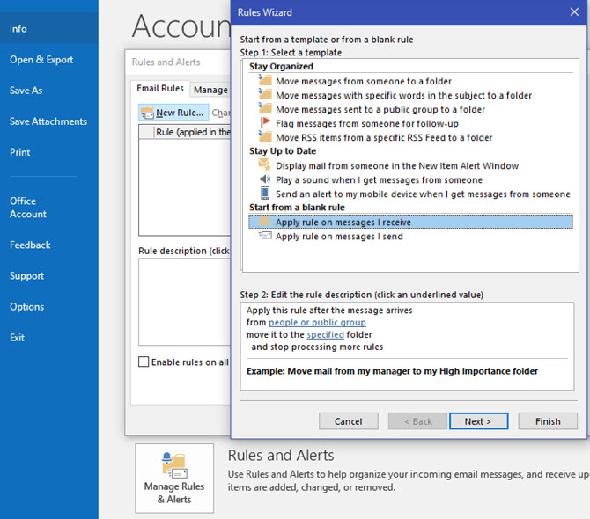
Puisque vous voulez transférer tout le courrier, laissez toutes les cases noires en blanc et cliquez sur Suivant encore. Acceptez l'avertissement que cela s'appliquera à tous les messages s'il apparaît.
dans le actes liste, vérifier transmettre à des personnes ou un groupe public . Dans la partie inférieure de la fenêtre, cliquez sur le lien sur personnes ou groupe public et entrez votre adresse Gmail dans le À champ. Choisir Suivant encore.
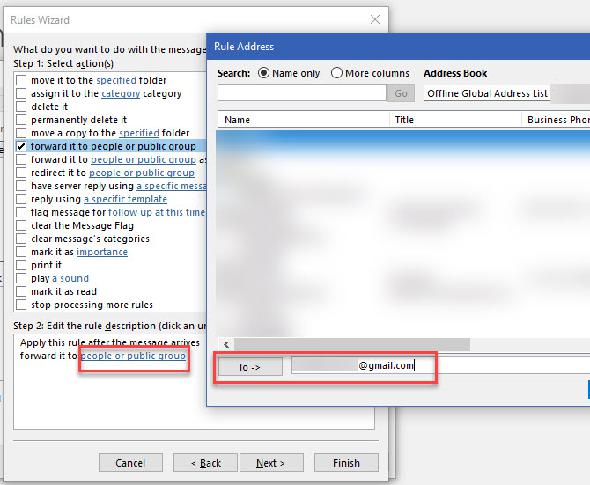
Ignorer la liste des exceptions et cliquer sur Suivant . Enfin, ajoutez un nom à la règle et assurez-vous que vous avez Activer cette règle vérifié. Si vous vérifiez Exécutez cette règle maintenant sur les messages déjà dans "Boîte de réception" , vous transmettez également tous vos messages existants à Gmail.
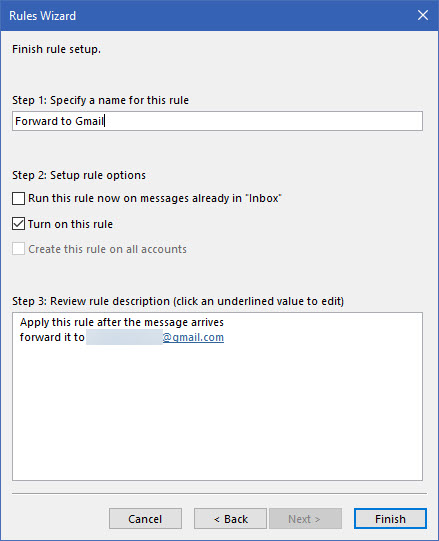
Comment importer un courrier et des contacts Outlook dans Gmail
L'étape ci-dessus transfère tous les nouveaux messages Outlook vers votre compte Gmail, mais qu'en est-il des messages actuellement dans votre boîte de réception?
Importation de courrier et de contacts depuis Outlook.com
Vous pouvez utiliser l’outil d’importation de Gmail pour tout récupérer dans votre compte de messagerie Web Outlook.
Ouvrez votre compte Gmail et cliquez sur le bouton Équipement icône en haut à droite, puis choisissez Réglages . Choisir Comptes et importation au sommet. Sur cette page, cliquez sur Importer du courrier et des contacts .
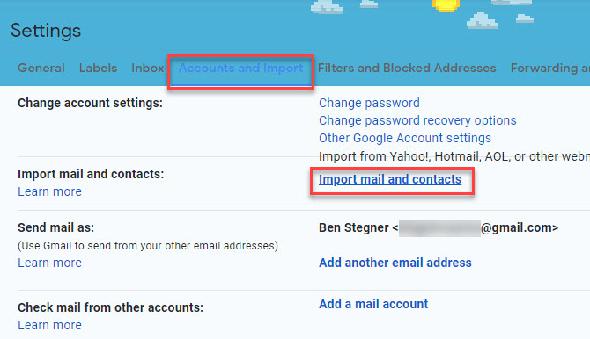
Cela ouvrira une nouvelle fenêtre. Entrez l'adresse de messagerie Outlook à partir de laquelle vous souhaitez importer. vous verrez alors une liste des autorisations que vous devez accorder. Cliquez sur Oui les accepter. Enfin, vous verrez un Options d'importation la fenêtre.
Choisissez les cases à Importer le courrier et Contacts d'importation , si tu veux. Vous pouvez aussi vérifier Importer un nouveau courrier pendant 30 jours bien que cela soit inutile si vous avez effectué le transfert ci-dessus.
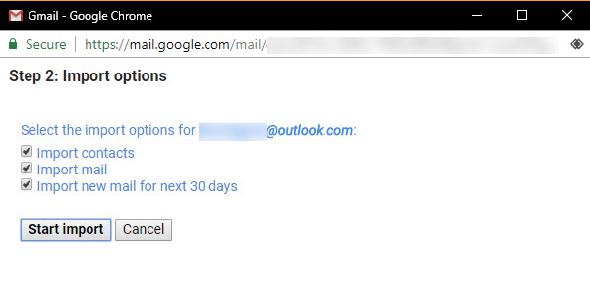
Selon la quantité de courrier que vous avez dans Outlook, cela peut prendre un certain temps. Votre courrier apparaîtra dans Gmail au fur et à mesure de sa progression.
Importation de courrier et de contacts depuis Outlook Desktop
Suivez les étapes ci-dessus pour importer votre messagerie et vos contacts Outlook existants dans Gmail. Lorsque vous suivez les instructions de la section «Transférer un courrier électronique sur Outlook Desktop» ci-dessus, vous aurez également la possibilité d’importer votre courrier existant.
Si vous devez transférer manuellement les contacts Outlook vers Gmail, vous pouvez le faire avec l'outil d'importation Google Contacts. Dans Gmail, cliquez sur le sélecteur d'applications dans le coin supérieur droit pour l'ouvrir. Google Contacts . Étendre le Plus section sur la gauche et choisissez Importation .
Ici, sélectionnez votre fournisseur (vous aurez probablement besoin Autre fournisseur de messagerie ) et connectez-vous avec votre compte. Suivez les étapes pour importer vos contacts.
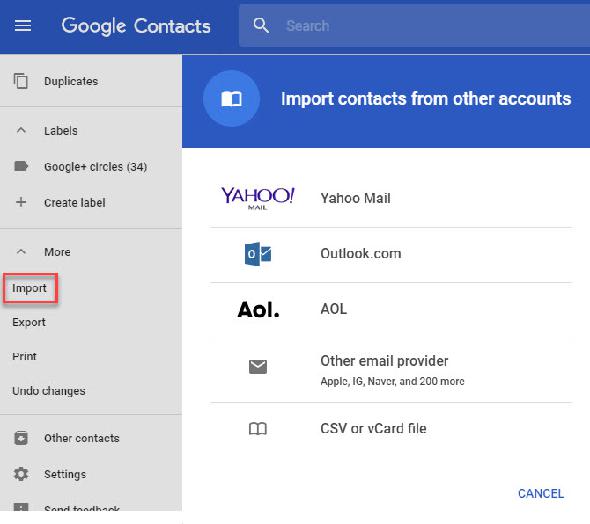
Si cela ne fonctionne pas avec votre compte de messagerie, vous pouvez les exporter dans un fichier CSV à partir du bureau Outlook. Ouvrez Outlook et allez à Fichier> Ouvrir et exporter sur le côté gauche. Choisir Import / Export et sélectionnez Exporter vers un fichier sur la fenêtre résultante.
Ensuite, sélectionnez Valeurs séparées par des virgules . Vous verrez une liste de dossiers - choisissez Contacts et cliquez Suivant . Choisissez un dossier de contacts spécifique si vous en avez besoin.
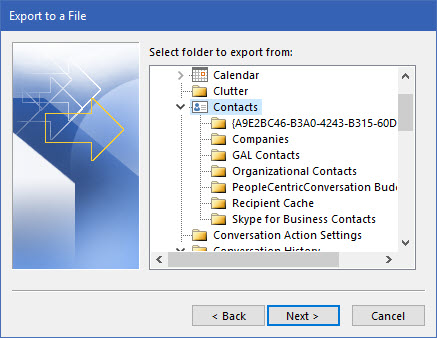
Clique le Feuilleter bouton pour entrer un nom et un emplacement pour votre fichier de contacts exporté. Choisir Suivant une fois de plus, assurez-vous de cocher la case Outlook et terminer .
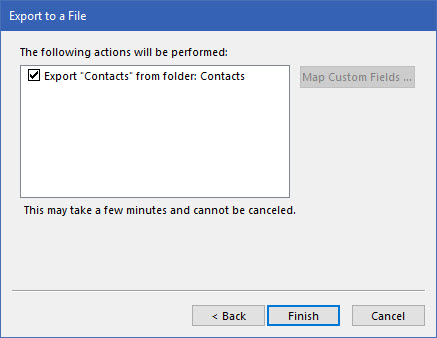
Comment partager votre calendrier Outlook avec Gmail
Notez que les nouveaux événements ajoutés à votre calendrier Outlook après ce processus ne seront pas synchronisés avec votre agenda Google. Vous devez donc vous en tenir à votre agenda Google.
Lier votre calendrier Outlook.com à Gmail
Vous devez d’abord générer un lien pour votre calendrier Outlook. Dans la messagerie Outlook, cliquez sur le bouton Menu bouton dans le coin supérieur gauche et passer à Calendrier . Ensuite, cliquez sur le Réglages à nouveau en haut à droite et choisissez Les options .
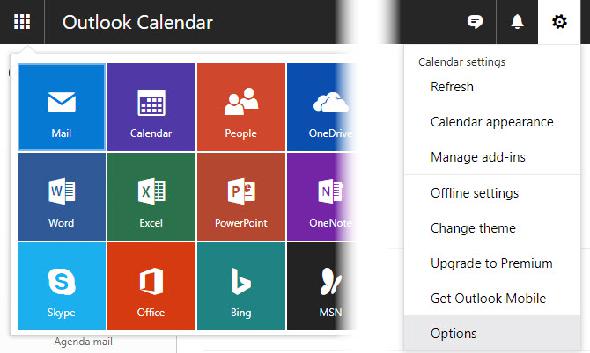
Dans la barre latérale gauche, développez les options pour Calendrier> Calendriers partagés> Publication de calendrier . Utilisez le Sélectionnez un calendrier liste déroulante pour choisir celui que vous importez si vous avez plusieurs calendriers.
Ensuite, cliquez sur le Créer bouton sous Afficher les disponibilités, les titres et les lieux . Vous verrez deux URL, l’une nommée HTML et une ICS . Copiez l'URL pour le ICS entrée, puis dirigez-vous vers Google Agenda .
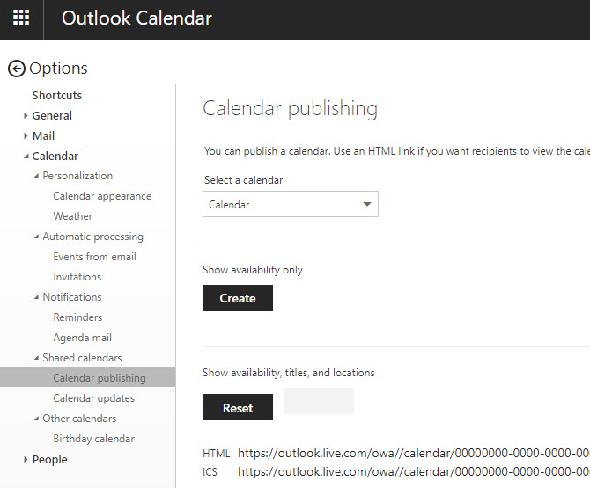
Sur Google Agenda, cliquez sur le bouton Équipement en haut à droite et choisissez Réglages . Sur le côté gauche de cette page, choisissez Ajouter un calendrier> De l'URL . Collez l'URL de votre calendrier Outlook que vous avez copié il y a un moment et cliquez sur Ajouter un calendrier .
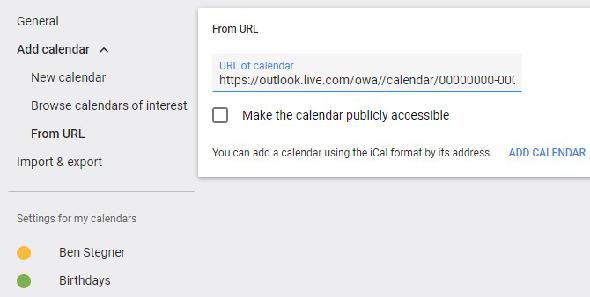
Importer un calendrier Outlook Desktop dans Gmail
Vous devrez exporter le calendrier Outlook de votre ordinateur sous forme de fichier pour pouvoir l'importer dans Google Agenda.
Ouvrez Outlook et basculez vers le Calendrier vue (généralement dans le coin inférieur gauche). Sélectionnez le calendrier que vous souhaitez transférer. Mes calendriers à gauche, puis cliquez sur Fichier> Enregistrer le calendrier .
Dans la boîte de dialogue résultante, vous voudrez cliquer sur Plus d'options pour configurer ce que vous enregistrez.
Le défaut Plage de dates est Aujourd'hui , qui ne capture que des informations pour un jour. Vous pouvez définir ceci pour Calendrier entier , mais cela générera un fichier volumineux si vous avez beaucoup sur votre calendrier. Essayer 30 prochains jours ou Spécifiez les dates au lieu de cela si vous vous inquiétez de la taille du fichier.
Vous voudrez aussi changer le Détail de Disponibilité seulement . Cliquez dessus et choisissez Tous les détails alors vous obtenez tout. Développer Spectacle à côté de Avancée et cochez les cases pour inclure les éléments privés et ceux avec pièces jointes, si vous le souhaitez.
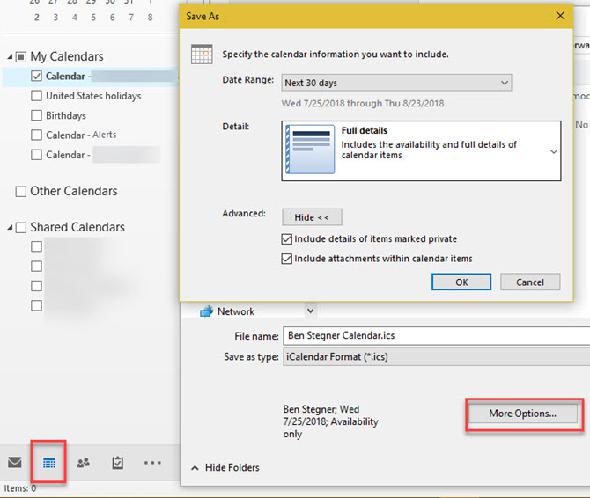
Enfin, choisissez un nom pour le fichier et l’endroit où vous enregistrez.
Sur votre agenda Google, cliquez sur Icône d'engrenage> Paramètres> Importation et exportation> Importation . Cliquez sur Sélectionnez le fichier de votre ordinateur et téléchargez le fichier ICS que vous venez de sauvegarder à partir d’Outlook.
Une fois le processus terminé, regardez dans le coin inférieur gauche sous Autres calendriers pour le basculer. Vous pouvez utiliser le trois points Menu bouton pour ouvrir son Réglages et changez son nom, sa couleur et d'autres options.
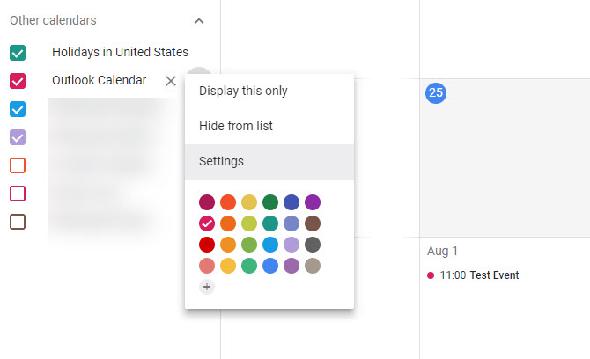
Comment faire en sorte que Gmail ressemble à Outlook
Maintenant que vous avez ajouté votre compte Outlook à Gmail, vous voudrez peut-être lui donner un aspect un peu plus habituel.
Vous avez maintenant lié Outlook à Gmail!
Nous vous avons montré tout ce dont vous avez besoin pour transférer vos données Outlook vers Gmail, que vous utilisiez Outlook sur le Web ou sur votre ordinateur. .
Vous avez transféré le courrier Outlook vers Gmail, vos contacts Outlook dans Gmaind ont été liés et votre calendrier Outlook a été lié à Gmail. Après une brève période de transition, vous serez prêt à laisser Outlook derrière vous.